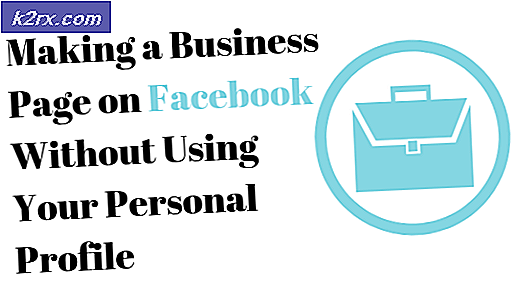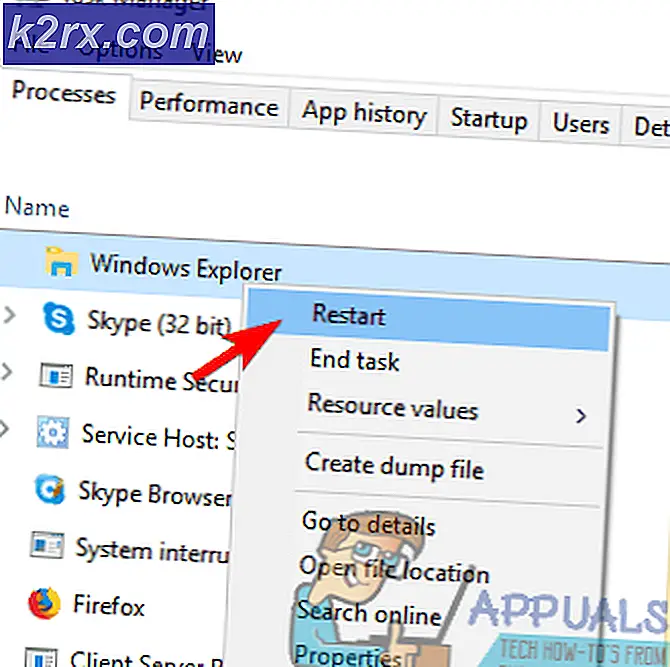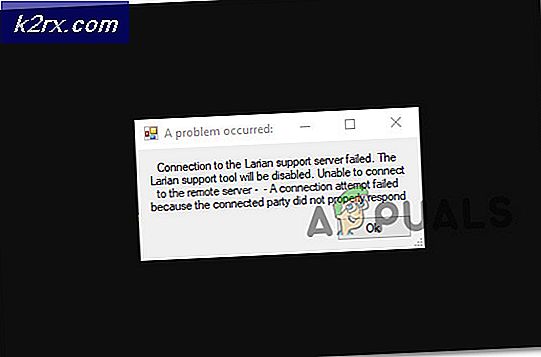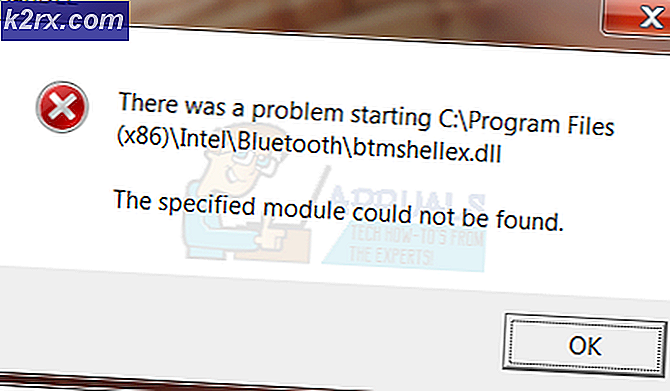Wie man DRIVER_CORRUPTED_EXPOOL BSOD Fehler unter Windows 10 repariert
DRIVER_CORRUPTED_EXPOOL in Windows 10 bedeutet, dass ein Treiber einen Fehler hat und versucht, auf nicht vorhandenen Speicher zuzugreifen. Dies wiederum führt zu einem Registrierungsfehler und gibt Ihnen einen Blue Screen of Death (BSOD). Die Symptome dieses Fehlers können sein, sind aber nicht beschränkt auf die allgemeine langsame Leistung, das Einfrieren des Computers, das plötzliche Herunterfahren, das Fehlschlagen des Startens Ihres Computers usw.
Dieses Problem hat eine Reihe von Benutzern von Windows 10 geplagt. Es gibt eine Reihe von möglichen Ursachen, aber die häufigsten sind ein Treiberfehler und eine bestimmte Software, die das Problem verursacht. Es kann vorkommen, einmal und nie wieder geschehen, aber einige Benutzer berichten auch, dass der Fehler zu oft passiert und beeinflusst ihre Fähigkeit, ihren Computer zu verwenden.
Da das Problem jedoch nicht sehr selten ist, gibt es einige Dinge, die Sie tun können, um es zu lösen.
Methode 1: Überprüfen Sie Ihre Treiber
Die Fehlermeldung selbst weist darauf hin, dass bei den Treibern ein Fehler aufgetreten ist. Es ist möglich, dass Sie einen fehlerhaften Treiber haben und Abstürze verursachen, die Ihnen wiederum einen BSOD geben.
PRO TIPP: Wenn das Problem bei Ihrem Computer oder Laptop / Notebook auftritt, sollten Sie versuchen, die Reimage Plus Software zu verwenden, die die Repositories durchsuchen und beschädigte und fehlende Dateien ersetzen kann. Dies funktioniert in den meisten Fällen, in denen das Problem aufgrund einer Systembeschädigung auftritt. Sie können Reimage Plus herunterladen, indem Sie hier klicken- Drücken Sie die Windows- Taste auf Ihrer Tastatur, geben Sie den Geräte-Manager ein und öffnen Sie das Ergebnis.
- Erweitern Sie alle Menüs, und prüfen Sie, ob sich vor dem Namen ein Treiber mit einer gelben Frage oder einem Ausrufezeichen befindet . Wenn ja, liegt ein Problem vor und es ist mehr als wahrscheinlich, dass dies die Ursache des Problems ist.
- Klicken Sie mit der rechten Maustaste auf den fehlerhaften Treiber und wählen Sie Treibersoftware aktualisieren aus. Schließen Sie den Assistenten ab, der die Treiber automatisch installiert und das Gerät neu startet .
- Wenn das Update fehlschlägt, können Sie versuchen, die Treiber für das Gerät manuell zu suchen. Dazu benötigen Sie die Hardware-ID, die Sie erhalten, wenn Sie mit der rechten Maustaste auf das Gerät klicken, Eigenschaften auswählen und zur Registerkarte Details im Fenster navigieren.
- Die ID, die Sie benötigen, ist normalerweise das erste und längste Element in der Tabelle. Kopieren Sie es und machen Sie eine schnelle Online-Suche danach. Das bringt Sie auf die Website des Herstellers, wo Sie den neuesten verfügbaren Treiber für das Gerät herunterladen können. Einfach nach dem Download installieren und alles sollte wieder normal sein.
Methode 2: Überprüfen Sie, ob eine Software das Problem verursacht
Eine Reihe von Benutzern erwähnte auch, dass bestimmte Software zum Absturz ihres Betriebssystems führte. Ein solches Beispiel ist Cisco VPN AnyConnect, aber es gibt auch andere Programme, die das gleiche Problem verursachen. Um dies zu beheben, notieren Sie, welche Software zum Zeitpunkt des Absturzes auf Ihrem Computer läuft. Wenn sich das Problem wiederholt, überprüfen Sie, ob eine Übereinstimmung mit der ausgeführten Software vorliegt. Auf diese Weise sehen Sie, welches spezielle Programm es verursacht und Sie können es neu installieren oder entfernen.
Methode 3: Verwenden Sie ein Wiederherstellungslaufwerk
Wenn alles andere fehlschlägt, können Sie immer ein Wiederherstellungslaufwerk wie eine CD oder USB verwenden, um Ihren PC zurückzusetzen. Dies kann eine Reihe von Problemen lösen, und DRIVER_CORRUPTED_EXPOOL ist einer von ihnen.
- Legen Sie das Wiederherstellungslaufwerk ein und schalten Sie Ihren PC ein.
- Wählen Sie auf dem Bildschirm Wählen Sie eine Option die Option Problembehandlung aus
- Wählen Sie die Option Diesen PC zurücksetzen, und wählen Sie, ob Sie Ihre Benutzerdateien speichern oder entfernen möchten. Für diesen speziellen Fehler, selbst wenn Sie Ihre Dateien behalten, löst das Zurücksetzen Ihres PCs das Problem.
- Warten Sie, bis das Setup abgeschlossen ist, und Sie sollten den Fehler nicht erneut erhalten.
Die oben genannten Methoden sind alle von den Benutzern getestet und getestet, und sie funktionieren garantiert. Wenn Sie mit dem Problem DRIVER_CORRUPTED_EXPOOL konfrontiert werden, zögern Sie nicht, sie zu testen, da sie Ihnen bei der Lösung Ihres Problems helfen.
PRO TIPP: Wenn das Problem bei Ihrem Computer oder Laptop / Notebook auftritt, sollten Sie versuchen, die Reimage Plus Software zu verwenden, die die Repositories durchsuchen und beschädigte und fehlende Dateien ersetzen kann. Dies funktioniert in den meisten Fällen, in denen das Problem aufgrund einer Systembeschädigung auftritt. Sie können Reimage Plus herunterladen, indem Sie hier klicken